
Mac OS Monterey Safari 15 tasarımı nasıl normale döndürülür?
Apple, Dünya Çapında Geliştiriciler Konferansı’nda Mac OS 12 Monterey ‘in genel beta sürümünü piyasaya sürdüğünde,en tartışmalı tasarım seçimlerinden biri Safari’nin görünümünü değiştirmekti.
Bunun evrensel bir beğeni ile karşılanmadığını söylemek doğru olur.Ancak Apple çok sessizce kullanıcılara tarayıcıya daha tanıdık bir görünüme geri dönme seçeneği verdi.
Monterey’in tam sürümü için, kullanıcılara her iki seçeneği de sunuyor. Bu yazıda size iki tasarım arasındaki farkları anlatacağız ve Safari 15’in tasarımını birinden diğerine değiştirmek için yapmanız gerekenleri açıklayacağız.
Kompakt görünüm
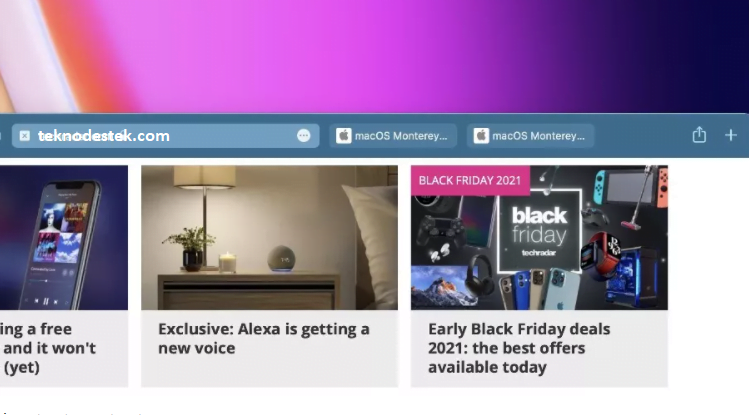
Apple’ın ‘Kompakt’ görünüm olarak tanımlanan Safari 15’e eklediği yeni görünüme bakarak başlayacağız. Ancak bu beta deneme süresi boyunca kullanıma sunulan ve kullanıcılardan çok fazla eleştiri alan görünümdü.
Değişiklik, neredeyse yalnızca sekmelerin veya URL kutusunun düzeniyle ilgiliydi. Etkin sayfa sekmesi, bağımsız bir URL kutusu yerine URL kutusu haline geldi. Bunun arkasındaki düşünce, görünüşe göre sekmeler ve URL kutusu için gereken alan miktarını azaltmak veya web sitesinin kendisi için daha fazla alan sağlamaktı.Ancak çoğu durumda, kazanılan alan miktarı bir sayfanın görünümü üzerinde fazla bir etki yaratmadı.
Kompakt görünümün ek bir özelliği, “Kompakt Sekme Çubuğunda Rengi Göster” adı verilen bir şeydir. Bu özellik, göz attığınız web sitesinin baskın tonlarını denemek ve eşleştirmek için Safari’nin temel rengini değiştirecektir. Bu sayede, tam ekran bir web sayfası yanılsamasını yaratarak sekmelerin daha fazla karışmasını sağlamayı amaçlamaktadır.
Bu değişikliklerle ilgili olarak beta testçilerinden pek çok rahatsızlık vardı. Bu nedenle Apple, Safari’ye başka bir görüntüleme seçeneği ekledi. Bundan sonrasına bakacağız.
Ayrı görünüm
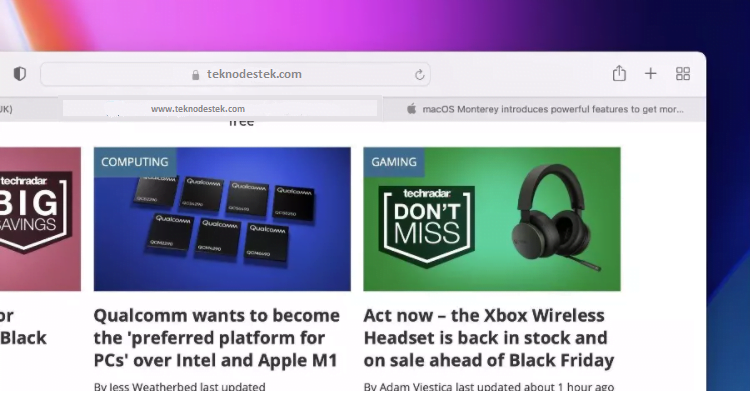
‘Ayrı’ görünüm, çoğumuzun Safari’nin geleneksel düzenini düşündüğü şeydir. Aslında bu, Big Sur’u kullanırken alışık olduğunuz düzenin aynısıdır. Renk sekmesi çubuğu seçeneği de mevcut değildir.
Çoğu kullanıcı için, bu tanıdık kurulum gayet iyi çalışıyor.Ancak, Kompakt düzeninin kendilerine daha uygun olduğuna inanan başkaları da olacaktır. Hangi kategoriye girerseniz girin, iyi haber şu ki, bir formattan diğerine geçiş çok basit.
Mac OS Monterey’de Safari’nin tasarımı nasıl değiştirilir?
Bir Safari tasarımından diğerine geçmek istiyorsanız yapmanız gerekenler şunlardır:
- Safari menünüzü açın ve Tercihler’e tıklayın
- Bu menüden Sekmeler’e gidin
- Daha sonra Sıkıştır veya Ayır’ı seçme seçeneğiniz vardır. Seçmek için istediğinizi tıklayın.
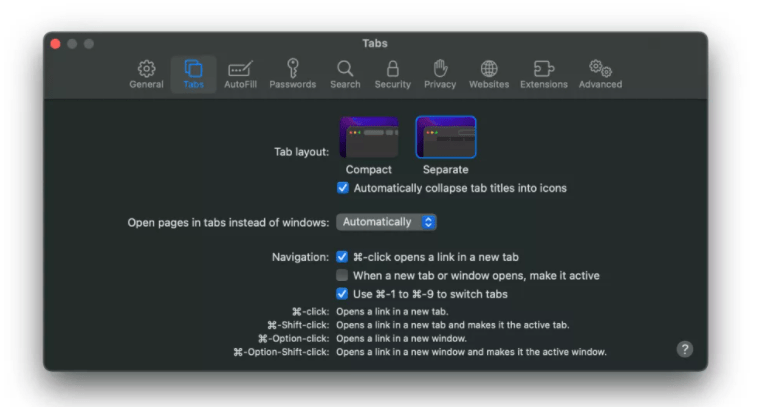
Kompakt düzeni istiyorsanız, ‘Kompakt Sekme Çubuğunda Rengi Göster’ seçeneğinin etkin olup olmadığına da karar verebilirsiniz. Eğer kapatmak veya yeniden açmak istiyorsanız:
- Yukarıdakiyle aynı Tercihler menüsünde Gelişmiş’e gidin
- Erişilebilirlik altında ; üçüncü onay kutusunu ‘Rengi Kompakt Sekme Çubuğunda Göster’ olarak değiştirin.
- Hangi düzenin sizin için en uygun olduğuna bakılmaksızın, Mac OS Monterey’deki iki Safari tasarımı arasında geçiş yapmak gerçekten basittir.



